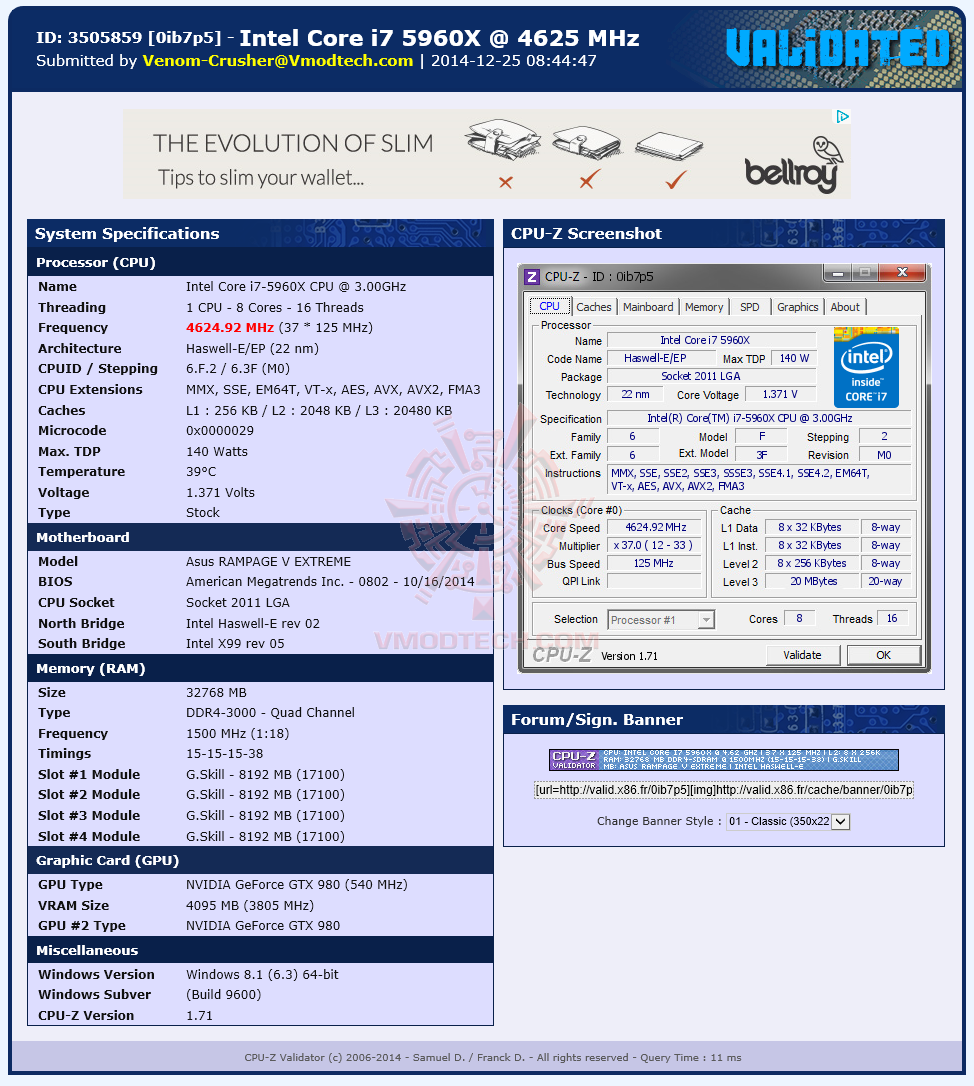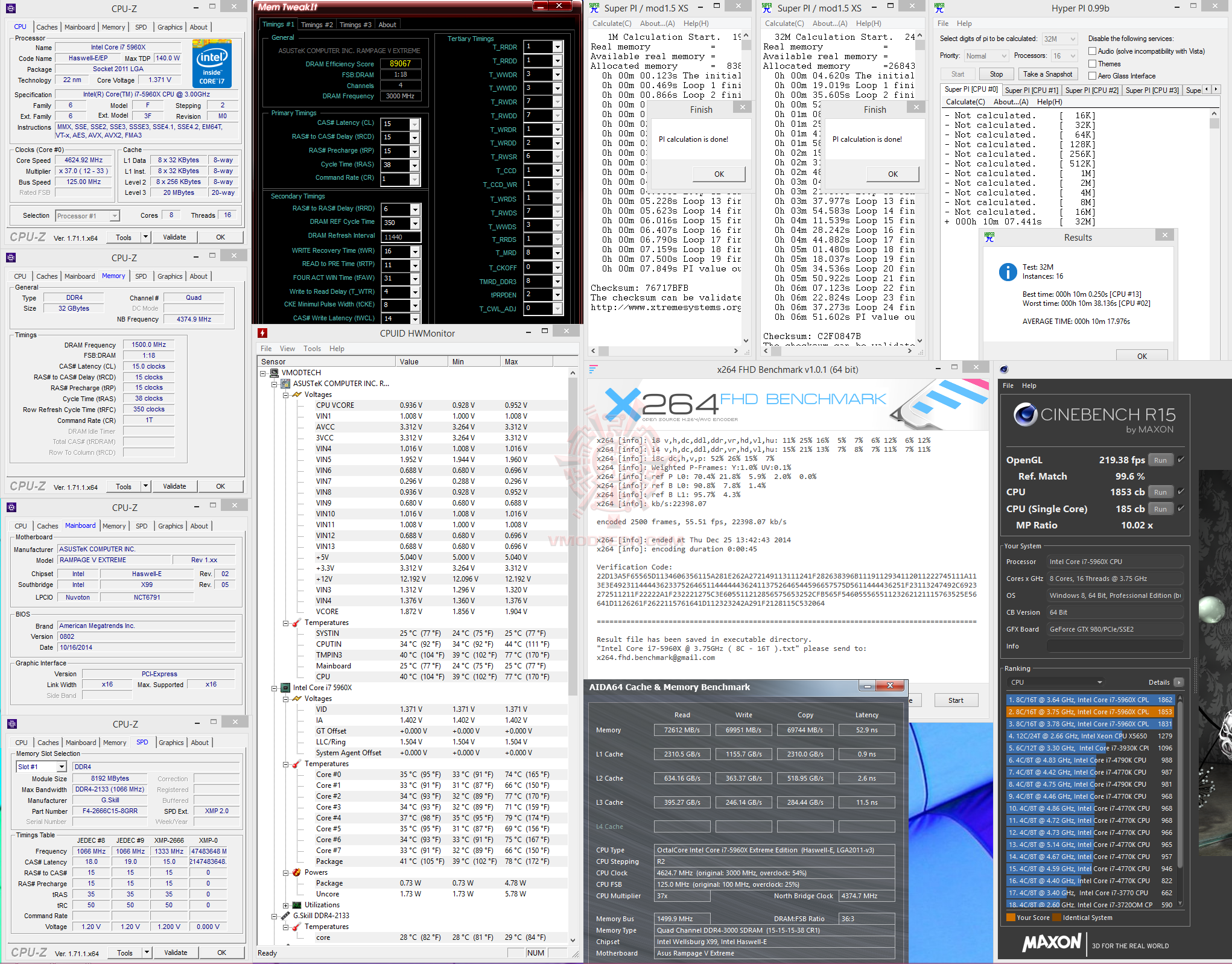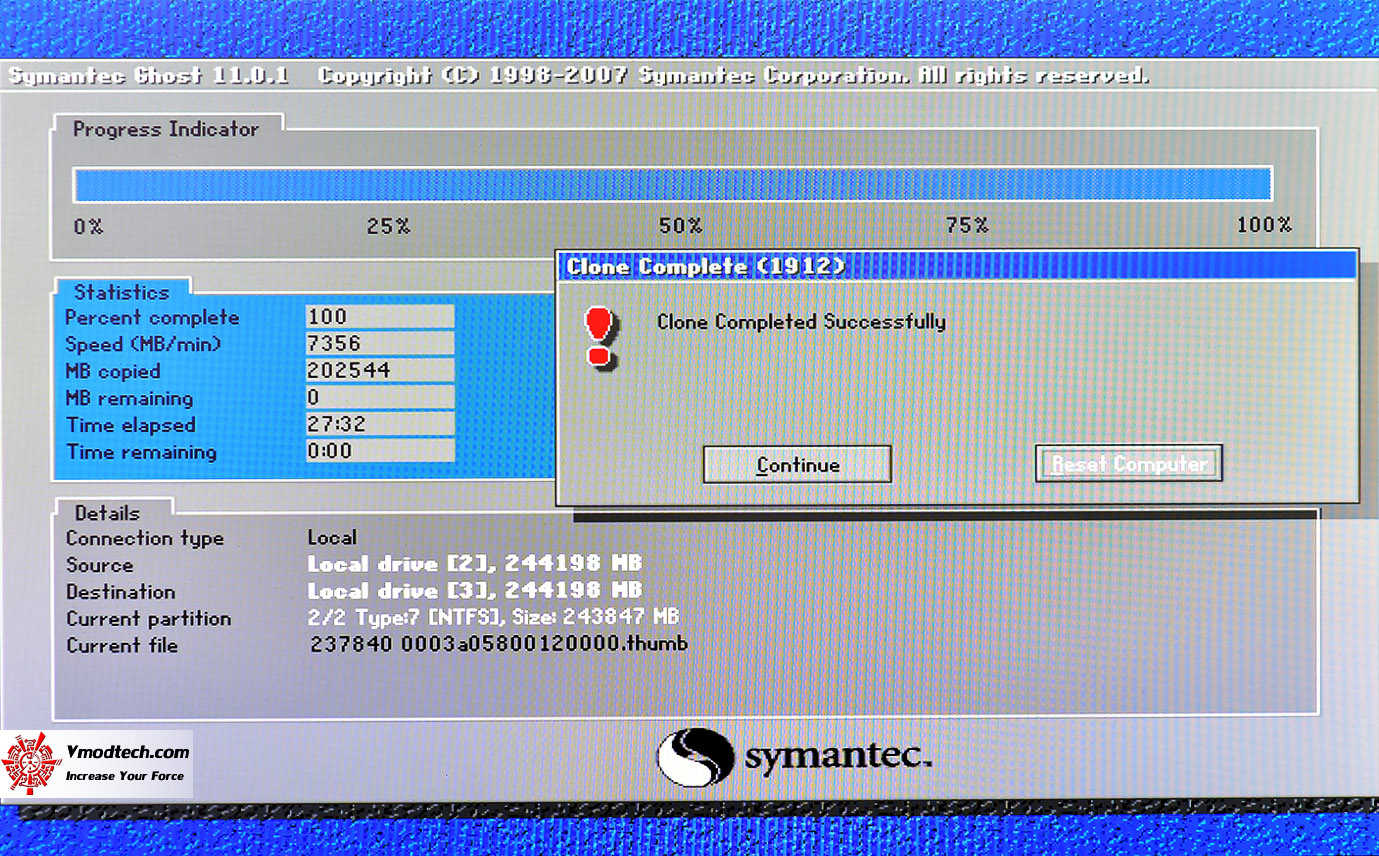PLEXTOR M6e Black Edition HHHL PCI Express SSD 256GB Review : Test Setup (3/6)

Test Setup
| SYSTEMS | |
| .CPU | ..Intel® Core™ i7-5960X |
| .Motherboard | ..ASUS RAMPAGE V EXTREME |
| .Memory | ..G.SKILL RIPJAWS4 F4-2666C15Q-32GRR DDR4 2666 C15 32GB Memory Kit |
| .Graphic Card | ..NVIDIA GeForce GTX 980 4GB GDDR5 2-WAY SLI @ 1,350/7,612 MHz |
| .Harddisk | ..PLEXTOR M6e Black Edition HHHL PCI Express SSD 256GB |
| .CPU Cooler | ..Water Cooling @ Ambient 25C |
| .Power Supply | ..antec 1200w |
| .Operation System | ..Windows 8.1 Pro 64-bit |
รายละเอียดของ systems ที่ใช้ในการทดสอบคราวนี้ครับ
ทดสอบโดยการระบายความร้อนให้ซีพียูด้วยน้ำธรรมดา ในห้องทดสอบที่มีอุณหภูมิอยู่ที่ประมาณ 25 องศาเซลเซียสนะครับ
System Settings
Intel® Core™ i7-5960X @ 4,624.92 MHz
Bclk 125 MHz NB Freq. 4,374.9 MHz
DDR4 3,000 MHz 15-15-15-38-1T 1.35V
Validation Link >>Click<<
ความเร็วของระบบในการทดสอบคราวนี้ก็เอาแค่เบาะๆกันตามภาพเลยนะครับ
...การทดสอบคราวนี้จะทำการทดสอบด้วยการลง OS และโปรแกรมต่างๆด้วยการ Ghost จาก SSD ลูกเดิมของทางเราที่มีข้อมูลเกือบเต็มลูก ซึ่งก็ใช้เวลาในการ Clone เพียงแค่ 27 นาทีกว่าๆเท่านั้น ถือว่าเร็วมากๆเลยทีเดียว

มาดูรายละเอียดต่างๆที่โปรแกรม Plextool รายงาน ดูแล้วก็ถูกต้องดีครับ ไม่มีปัญหาอะไร
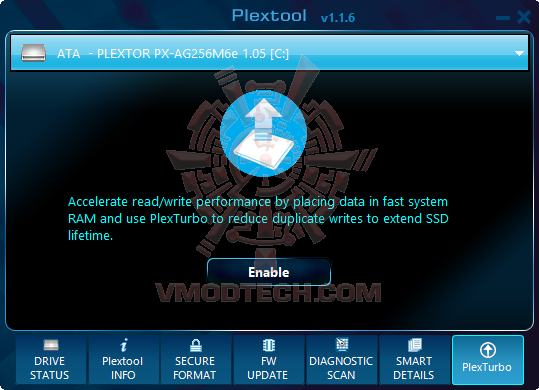
...ความพิเศษอีกอย่างของ PLEXTOR M6e Black Edition ตัวนี้ก็คือ สามารถใช้งานกับยูทิลิตี PlexTurbo 2.0 เพื่อที่จะสามารถทำให้หน่วยความจำระบบมาเป็น Cache ช่วยในการทำงานร่วมกับ SSD ทำให้ได้การทำงานที่รวดเร็วขึ้น และยังช่วยจัดการยืดอายุการใช้งานให้กับ SSD จากการที่ไม่ต้องถูกเขียนบ่อยๆจากการทำงานที่ซ้ำซ้อนกันอีกด้วย ซึ่งในจุดนี้ ถ้าเป็น PLEXTOR M6e รุ่นเดิมจะไม่สามารถใช้งานกับยูทิลิตี PlexTurbo 2.0 ได้นะครับ
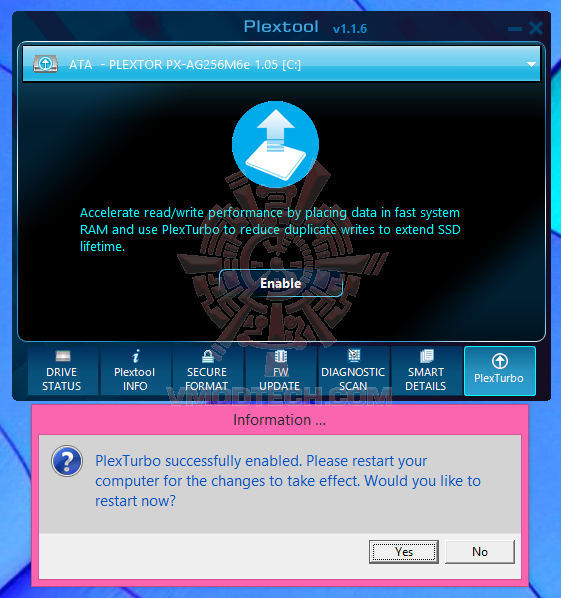
เพียงแค่เรากดปุ่ม Enable ใน PlexTurbo แล้วตอบ Yes เพื่อ Restart ระบบ แค่นี้ก็แรงขึ้นได้อย่างง่ายดายแล้วครับ
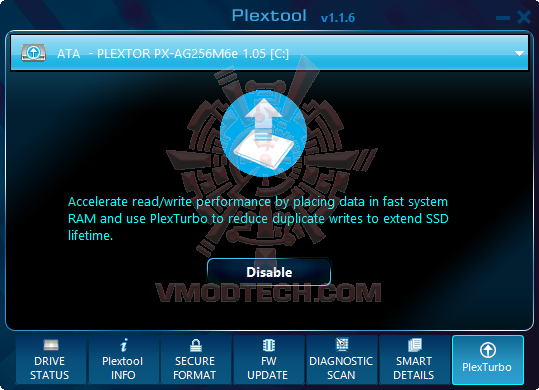
และเราก็ยังสามารถ Disable กลับให้เป็นแบบเดิมได้อย่างง่ายดาย เพียงกด Disable แล้ว Restart เพียงแค่นั้นครับ
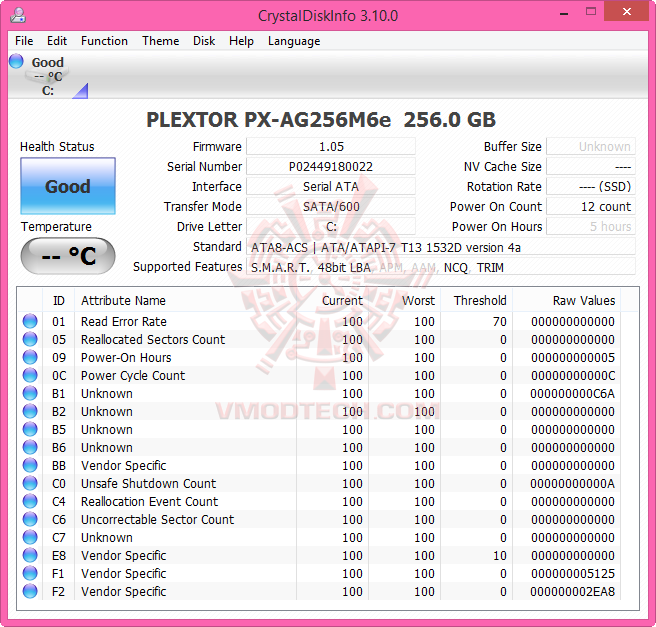
และปิดท้ายหน้านี้ด้วยรายละเอียดต่างๆของ PLEXTOR M6e Black Edition ตัวนี้ในโปรแกรม CrystalDiskInfo นะครับ
เมื่อดูการตั้งค่าทดสอบต่างๆครบถ้วนแล้ว ก็ไปชมผลการทดสอบกันได้ที่หน้าถัดไปเลยครับ